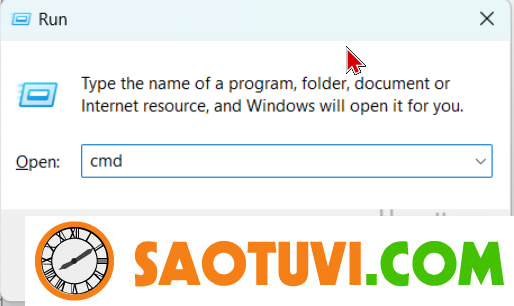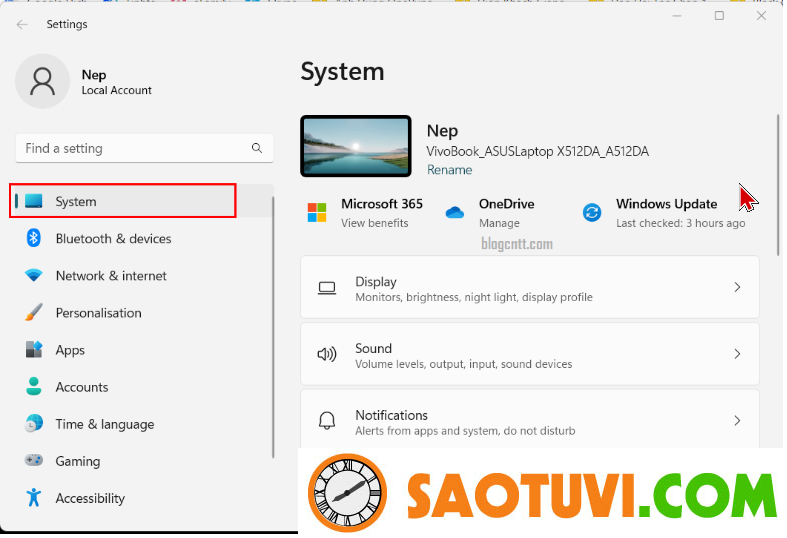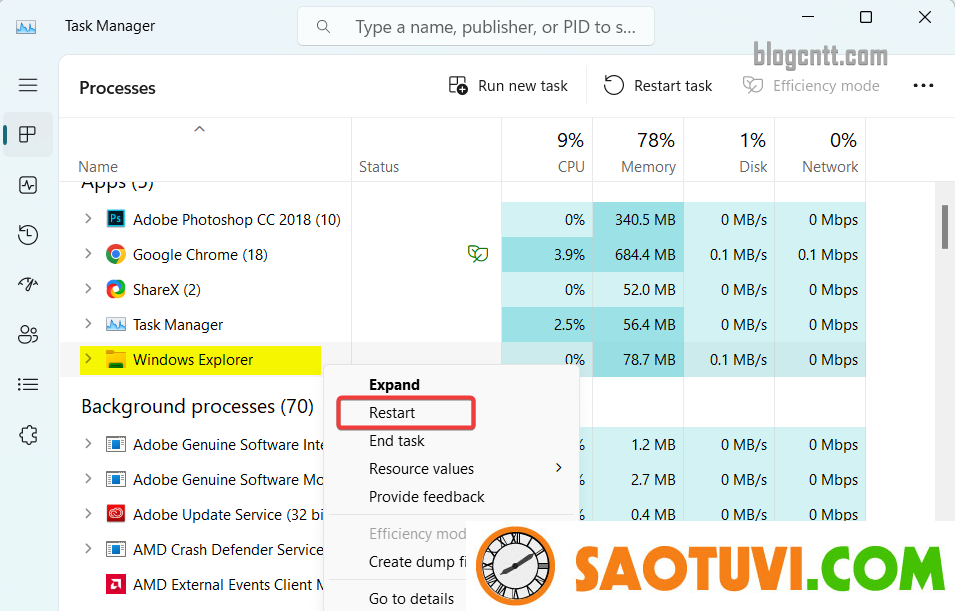Đôi khi bạn có thể cần phải khởi động lại hoặc tắt máy tính hoặc server từ xa. Khởi động lại máy tính từ xa rất hữu ích trong trường hợp bạn cần thao tác với nhiều máy tính cùng lúc vì bạn không cần phải truy cập từng máy một.
Bài hướng dẫn này cung cấp năm phương pháp khác nhau để tắt hoặc khởi động lại từ xa các máy tính và máy chủ Windows trên cùng một mạng nội bộ. Do đó, để Restart hoặc Shutdown từ xa, hãy đảm bảo rằng tất cả các máy tính đều nằm trên cùng một mạng.
Cách Restart hoặc Shutdown máy tính Windows 10/11 hoặc Windows Servers.
Phần 1. Cho phép Execution hoặc Remote Commands trên máy tính từ xa.
Trước khi bạn có thể Restart hoặc Shutdown máy tính từ xa, bạn cần thực hiện một số sửa đổi đối với các máy tính này để có thể nhận lệnh khởi động lại hoặc tắt máy từ xa.
Bước 1. Tắt User Account Control (UAC)
Để cho phép thực thi các lệnh từ xa, bạn cần vô hiệu hóa UAC thông qua registry trên máy đích. Để làm việc đó:
1. Nhấn tổ hợp phím Windows + R để mở hộp thoại Run.
2. Nhập cmd và nhấn CTRL + SHIFT + Enter để mở Command Prompt với quyền Administrator.
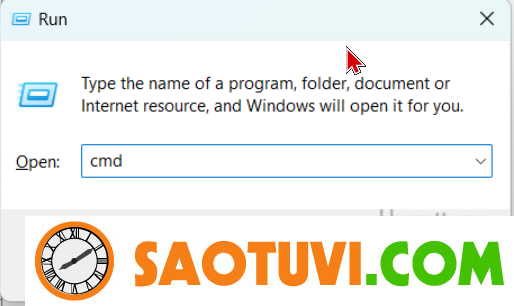
3. Trong cửa sổ command prompt, nhập lệnh sau rồi nhấn Enter.
reg add HKLMSoftwareMicrosoftwindowsCurrentVersionPoliciessystem /v LocalAccountTokenFilterPolicy /t REG_DWORD /d 1 /f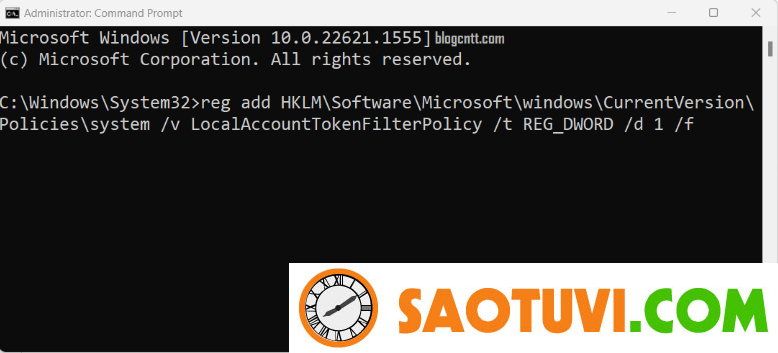
4. Khởi động lại máy tính.
Bước 2. Cho phép tắt máy từ xa bằng PowerShell trên Windows Firewall.
* Chú ý: Sửa đổi này chỉ cần thiết nếu bạn muốn khởi động lại hoặc tắt máy tính từ xa bằng các lệnh PowerShell. (Xem Cách-5 bên dưới)
1. Nhập firewall vào ô tìm kiếm của windows rồi chọn Firewall & network protection.

2. Nhấn vào Allow an app through firewall.
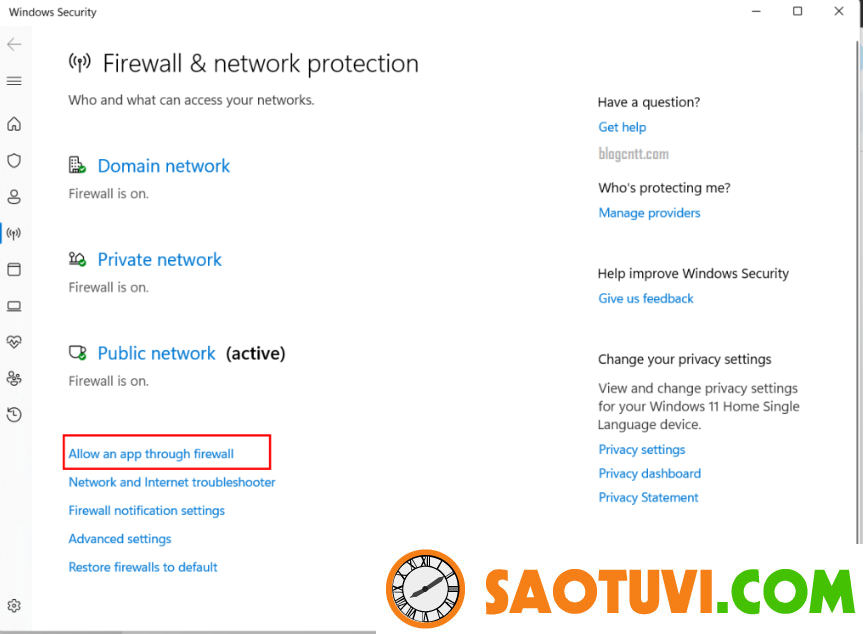
3. Nhấn vào nút Change settings.
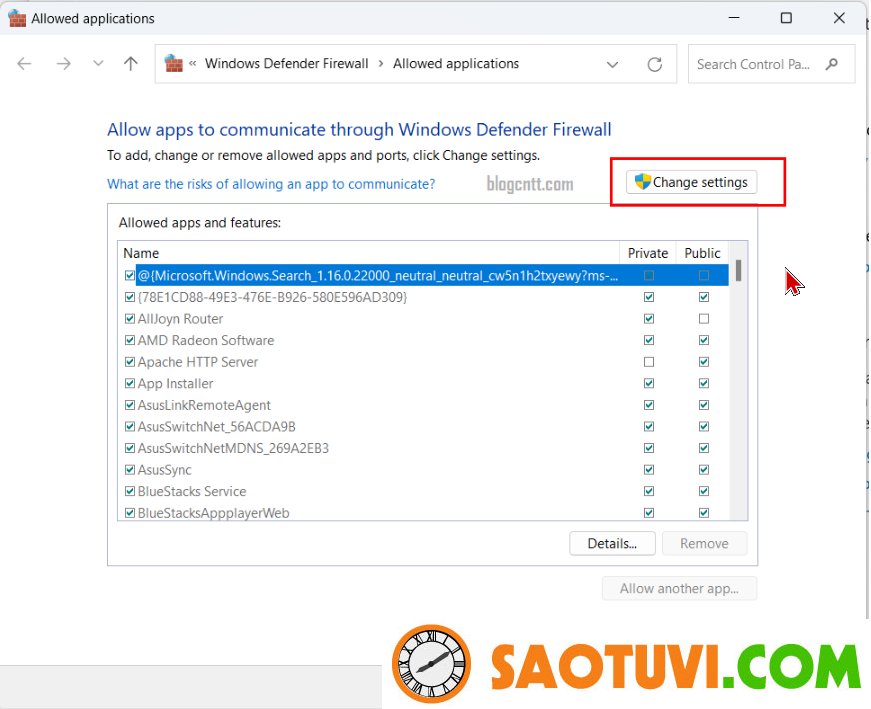
4. Giờ hãy tìm mục Windows Management Instrumentation (WMI), tích chọn vào cột Private. Sau đó nhấn OK.

Phần 2. Cách Restart hoặc Shutdown máy tính từ xa.
Cách 1. Restart hoặc Shutdown máy tính từ xa bằng Command Line.
Sử dụng Command prompt là cách nhanh nhất để restart hoặc shutdown máy tính từ xa.
* Chú ý:
- Để có thể Restart hoặc Shutdown máy tính từ xa, bạn phải có quyền admin trên máy tính từ xa và máy tính từ xa phải nằm trong cùng một mạng nội bộ với bạn.
- Nếu bạn không có quyền admin trên máy tính từ xa, nhưng bạn biết User và Password của người dùng trên PC từ xa có đặc quyền admin, hãy chuyển sang phương pháp tiếp theo.
1. để RESTART máy tính từ xa bằng Command Prompt, bạn sử dụng lệnh sau:
shutdown /m COMPUTER /r* Chú ý: Thay “COMPUTER” bằng tên hoặc địa chỉ IP của máy tính từ xa mà bạn muốn restart hoặc shutdown.
VD: Để khởi động lại máy tính có tên “Maytinh10” có IP “192.168.1.10”, bạn có thể sử dụng 1 trong các lệnh sau:
shutdown /m 192.168.1.10 /r
shutdown /m Maytinh10 /r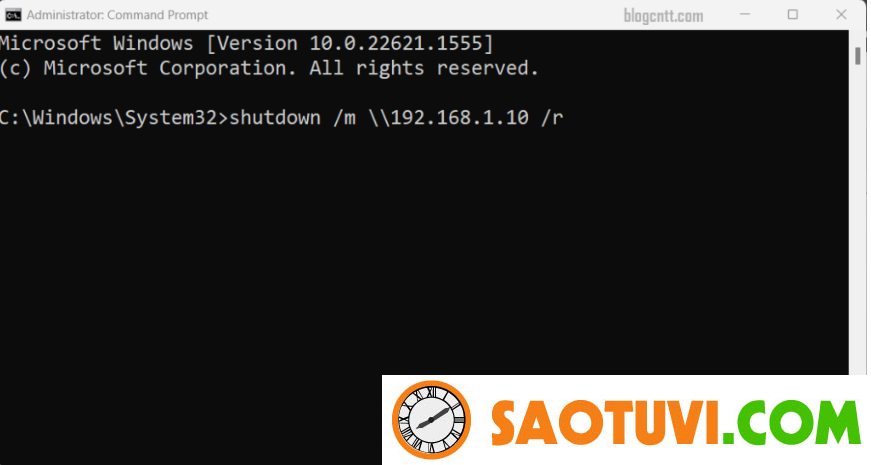
Sau khi thực hiện lệnh trên, người dùng sẽ thấy thông tin sau trên màn hình của họ
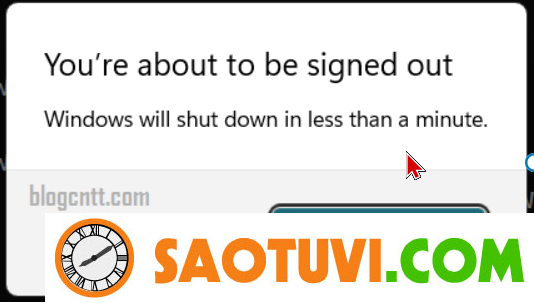
2. Để SHUTDOWN máy tính từ xa bằng Command Prompt, bạn sử dụng lệnh sau:
shutdown /m COMPUTER /sVí dụ: Để shutdown máy tính có tên “Maytinh10” có IP 192.168.0.10, bạn sử dụng một trong 2 lệnh sau:
shutdown /m Maytinh10 /s
shutdown /m 192.168.0.10 /s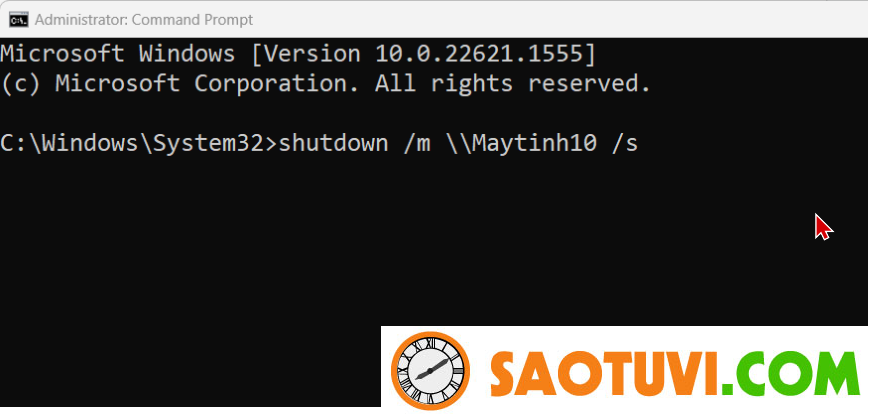
Ý nghĩa các thành phần của lệnh:
- /s – Tắt máy tính.
- /r – Khởi động lại máy tính
- /t xxx – Đặt thời gian chờ tới khi tắt máy, thay xxx bằng số giây tình từ thời điểm hiện tại tới lúc tắt máy
- /c – “comment” Mô tả lý do khởi động lại hoặc tắt máy..
- /f – Buộc đóng các ứng dụng đang chạy mà không báo trước cho người dùng
- /a Hủy bỏ tắt máy hoặc khởi động lại hệ thống.
Ví dụ: Để restart máy tính “Maytinh10” từ xa sau 30 giây và thông báo tới người dùng việc khởi động lại, hãy đưa ra lệnh sau:
shutdown /m Maytinh10 /r /t 30 /c "Máy tính của bạn sẽ tắt sau 30 giây nữa"Sau khi thực hiện lệnh trên, người dùng trên máy tính từ xa sẽ thấy thông báo sau trên màn hình:
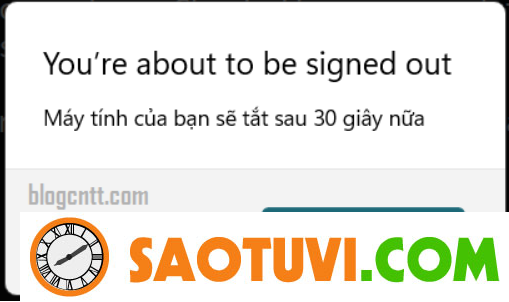
Cách 2. Shutdown hoặc Restart máy tính từ xa bằng PowerShell.
PowerShell cũng có thể được sử dụng để Shutdown hoặc Restart máy tính từ xa. Nhược điểm của PowerShell là nó không cung cấp nhiều tùy chọn như lệnh Shutdown trên CMD. Ngoài ra, không có tùy chọn để hiển thị đếm ngược hoặc thông báo tùy chỉnh tới người dùng.
* Chú ý: Với cách này, bạn cần kích hoạt Windows Management Instrumentation (WMI) trên Windows Firewall
1. Để RESTART máy tính từ xa bằng POWERSHELL, bạn hãy nhập lệnh sau
Restart-Computer -computername COMPUTER -forceChú ý: Thay “COMPUTER”, bằng tên hoặc IP của máy tính bạn cần restart hoặc shutdown.
Ví dụ 1: Để restart máy tính có tên “Maytinh68” và IP “192.168.1.68”, bạn dùng một trong các lệnh sau:
Restart-Computer -computername Maytinh68 -force
Restart-Computer -computername 192.168.1.68 -force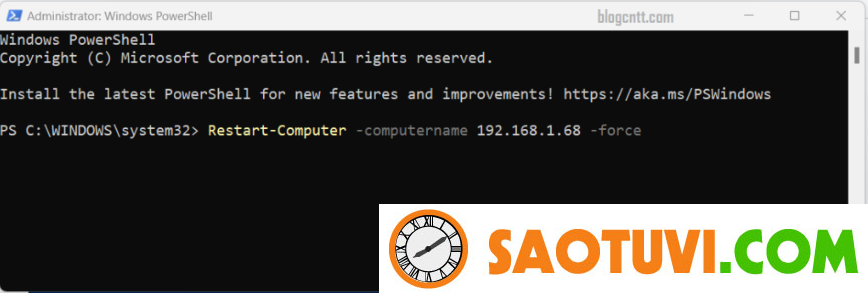
Ví dụ 2: Để restart 2 máy tính có IP lần lượt là “192.168.1.10” & “192.168.1.11”, bạn dùng lệnh sau:
Restart-Computer -computername 192.168.1.10, 192.168.1.11 -force2. Để RESTART với user và password có quyền admin trên máy tính đó, bạn dùng lệnh sau:
Restart-Computer -computername COMPUTER -Credential Username -forceVí dụ 1: Để restart máy tính “Maytinh86” với IP “192.168.1.86”, với username admin là “blogcntt”, sử dụng một trong các lệnh sau:
Restart-Computer -computername Maytinh86 -Credential blogcntt -force
Restart-Computer -computername 192.168.1.86 -Credential blogcntt -force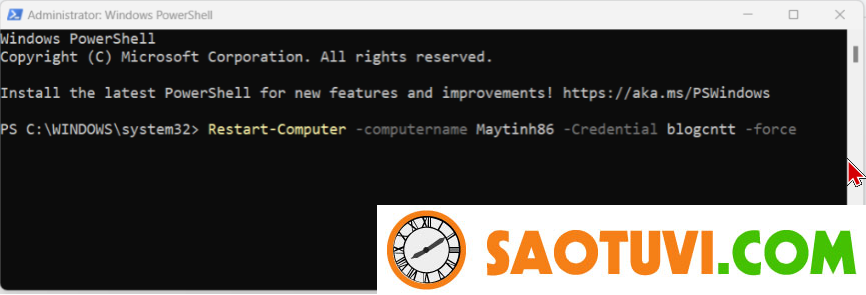
Ví dụ 2. Để testart máy tính “Maytinh86” có IP “192.168.1.86”, với domain user là “blogcntt”, on the Domain “BlogcnttDomain” sử dụng một trong các lệnh sau và nhập password khi được hỏi:
Restart-Computer -computername Maytinh86 -Credential BlogcnttDomainblogcntt -force
Restart-Computer -computername 192.168.1.201 -Credential BlogcnttDomainblogcntt -force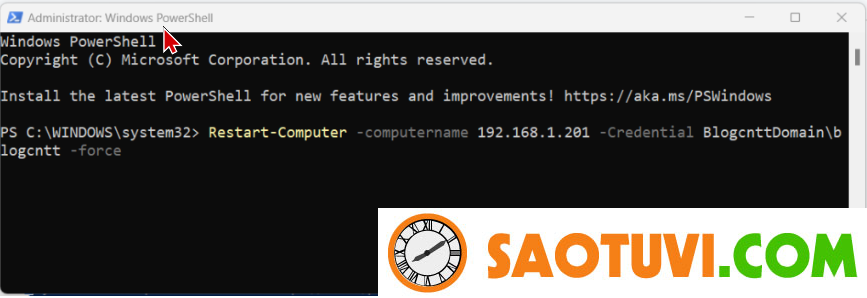
3. Để Shutdown máy tính từ xa bằng POWERSHELL, nhập lệnh sau:
Stop-Computer -computername COMPUTER -forceVí dụ 1: Để shutdown máy tính từ xa có tên “PC11”, sử dụng lệnh sau:
Stop-Computer -computername PC11 -force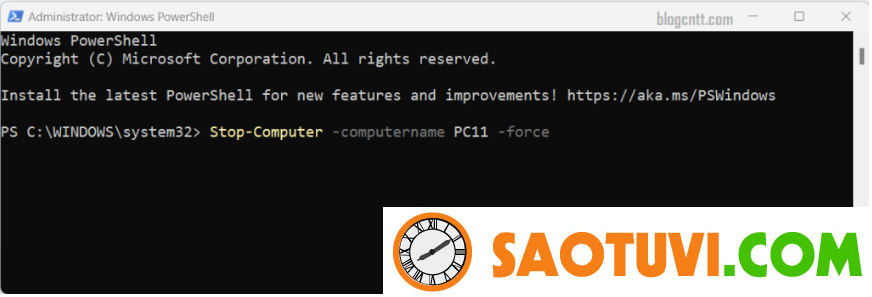
Ví dụ 2. Để shutdown máy tính từ xa có IP “192.168.1.11” với domain user “blogcntt” trên Domain “BlogcnttDomain“, bạn sử dụng lệnh sau và nhập Password khi được hỏi:
Stop-Computer -computername 192.168.1.11 -Credential BlogcnttDomainblogcntt -force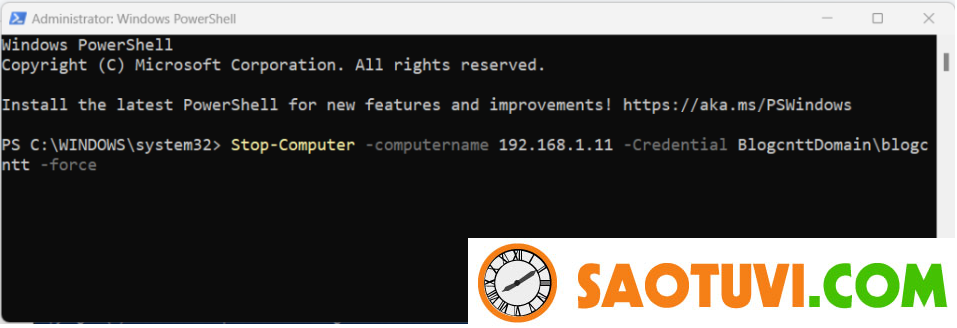
Ví dụ 3: Để shutdown 2 máy tính từ xa với IP “192.168.1.21” & “192.168.1.222”, bạn sử dụng lệnh sau:
Stop-Computer -computername 192.168.1.21, 192.168.1.22 -force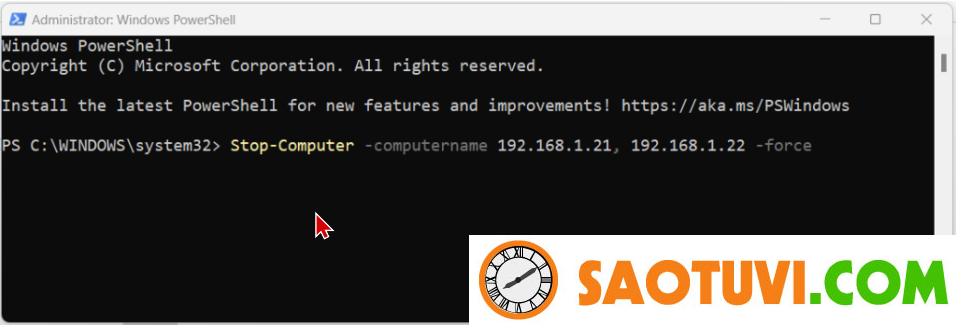
Cách 3. Khởi động lại máy tính từ xa sử dụng PsShutdown.
PsShutdown là tiện ích dòng lệnh do Microsoft xây dựng và tương tự như lệnh tắt máy của Windows, nhưng có khả năng tắt hoặc khởi động lại máy tính từ xa bằng thông tin đăng nhập của người dùng trên máy từ xa có quyền admin.
1. Tải PsTools (PsShutdown nằm trong PsTools).
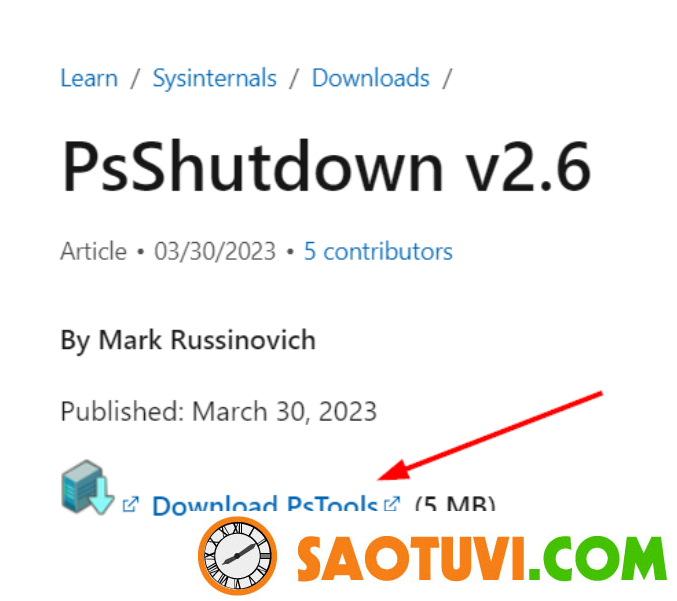
2. Nhấn đúp chuột vào file PsTools.zip vừa tải và giải nén nó ra.
3. Mở Command Prompt, điều hướng tới thư mục PsTools vừa giải nén
4. Tùy theo những gì bạn muốn làm, hãy sử dụng lệnh tương ứng bên dưới:*
* Chú ý:
Thay “COMPUTER”, bằng tên hoặc IP máy tính từ xa bạn cần restart hoặc shutdown.
-r Restarts máy tính từ xa.
-s Shutdown máy tính từ xa.
/t xxx Chỉ định đếm ngược trong xxx giây cho đến khi tắt máy
-u Chỉ định tên người dùng tùy chọn để đăng nhập vào máy tính từ xa.
-p Chỉ định mật khẩu cho tên người dùng.
Nhập psshutdown.exe /? hiện thị toàn bộ các tùy chọn
- Để RESTART máy tính từ xa với PsShutdown, nhập:
psshutdown.exe COMPUTER -u COMPUTERUsername -p "Password" -r- Để SHUTDOWN máy tính từ xa với PsShutdown, nhập
psshutdown.exe COMPUTER -u COMPUTERUsername -p "Password" -sCách 4. Restart hoặc shutdown nhiều máy tính từ xa sử dụng Remote Shutdown Dialog trong Active Directory Domain.
Nếu bạn là Quản trị viên trong Active Directory Domain, bạn có thể khởi động lại đồng thời nhiều máy tính bằng cách sử dụng công cụ Remote Shutdown Dialog.
1. Nhấn tổ hợp phím Windows + R để mở hộp thoại Run.
2. Nhập shutdown /i rồi nhấn Enter.
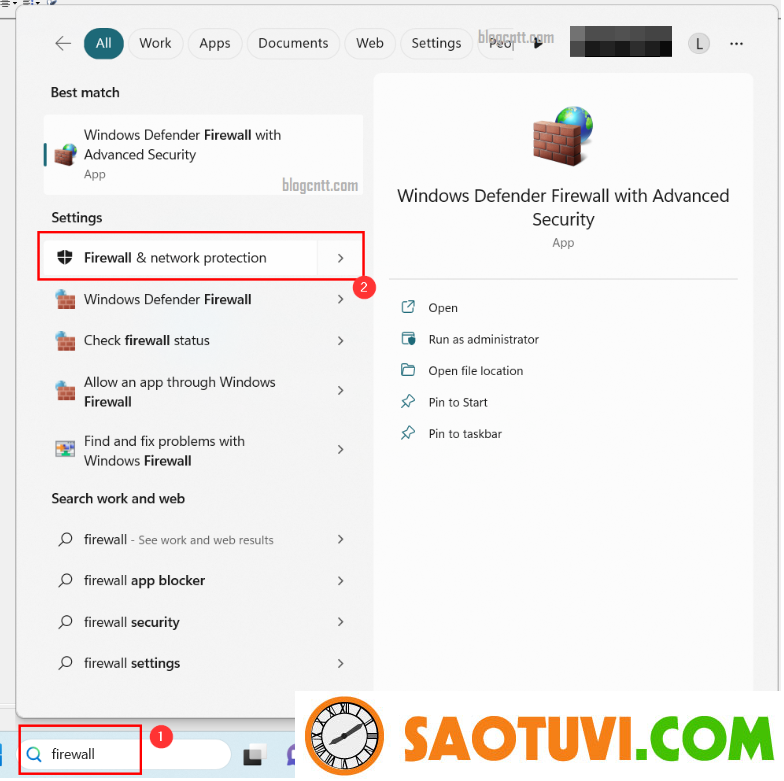
3. Nhấn Add rồi nhập tên của máy tính mà bạn muốn tắt, hoặc nhấn vào nút Browse để chọn trong Active Directory.
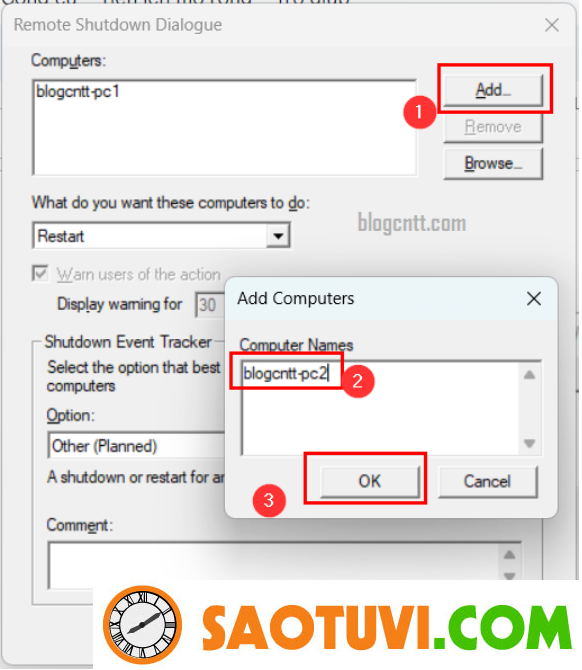
4. Chọn Restart hoặc Shutdown tại mục “What do you want these computers do“.
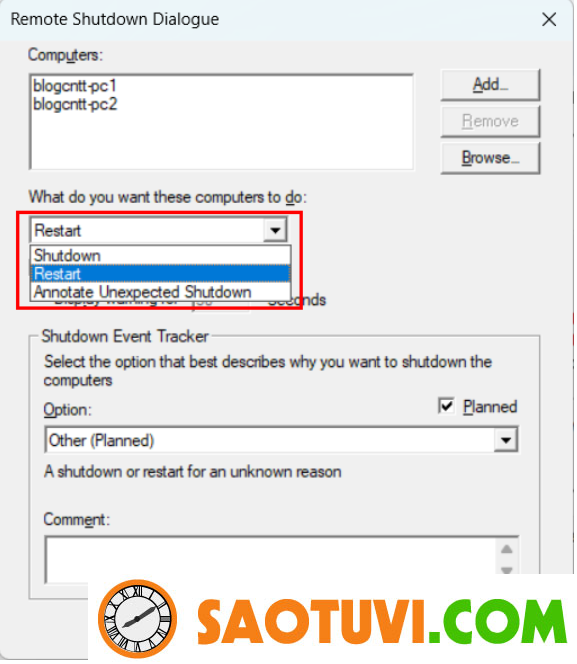
5. Nếu bạn muốn cảnh báo người dùng về việc tắt/khởi động lại, hãy tích chọn ô “Wam users of the action” và nhập lý do vào phần Comment. Khi hoàn tất, hãy nhấp vào OK.
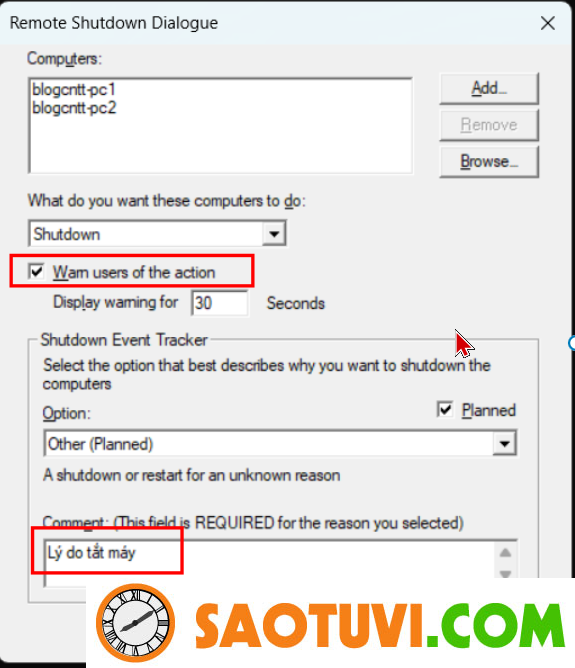
Cách 5. Restart hoặc Shutdown máy tính từ xa bằng Remote Desktop.
Máy tính cũng có thể được tắt hoặc khởi động lại thông qua Remote Desktop (RDP). Vì vậy, nếu bạn có quyền truy cập vào PC từ xa mà bạn muốn khởi động lại hoặc tắt thông qua RDP, hãy tiến hành như sau:
Bước 1: Cho phép Remote Desktop trên Remote PC.
Để có thể tắt hoặc khởi động lại PC từ xa thông qua Remote Desktop Connection, trước tiên bạn phải cho phép truy cập máy tính từ xa trên PC từ xa. Để làm việc đó:
1. Truy cập Start > Settings > System.
2. Chọn Remote Desktop ở menu bên trái rồi kích hoạt tùy chọn Enable Remote Desktop phía bên phải.
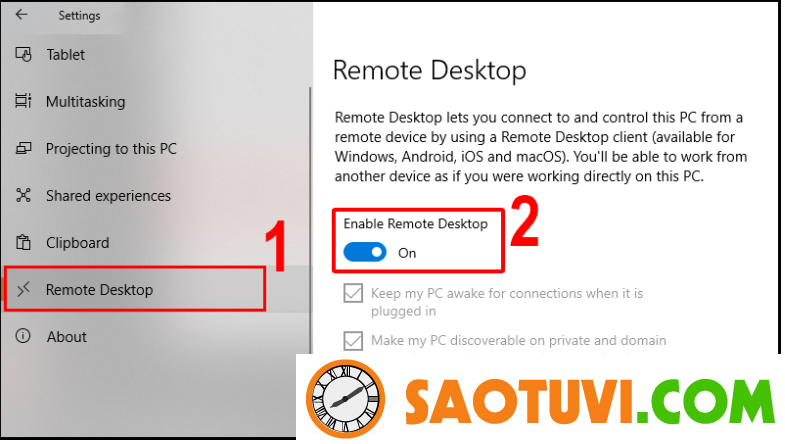
Bước 2. Shutdown hoặc Restart máy tính bằng Remote Desktop Connection.
Để restart máy tính từ xa bằng RDP, bạn làm như sau:
1. Nhấn tổ hợp phím Windows + R để mở hộp thoại Run.
2. Nhập mstsc rồi nhấn Enter.
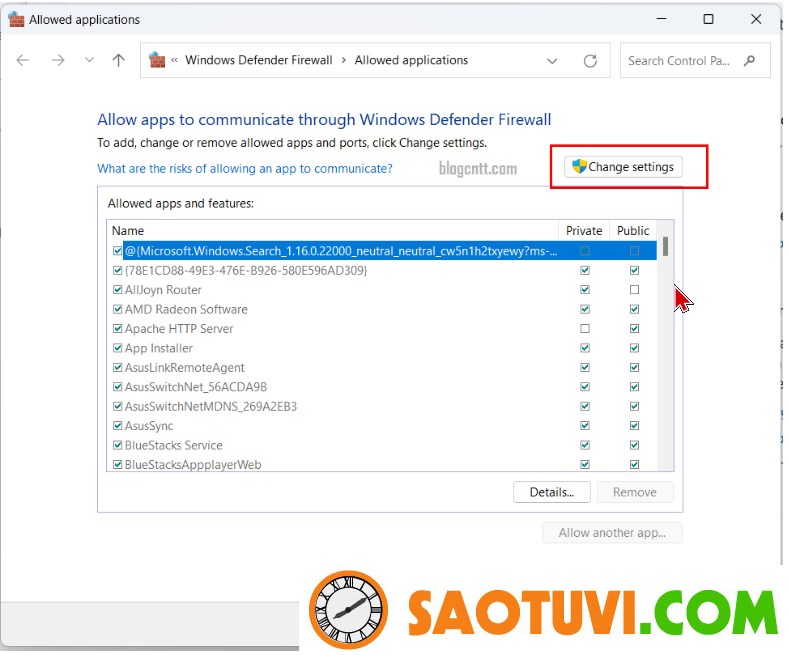
3. Nhập tên hoặc địa chỉ IP máy tình bạn muốn shutdown hoặc restart rồi nhấn Connect.
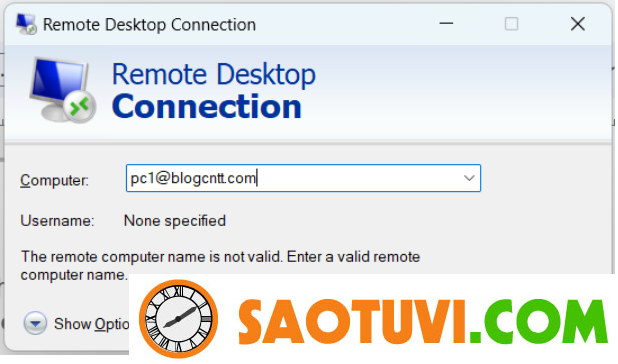
4. Nhập user và mật khẩu rồi nhấn OK để kết nối.
5. Sau khi đã truy cập được máy tính từ xa, bạn có thể thao tác Shutdown hoặc reset theo các cách thông thường.